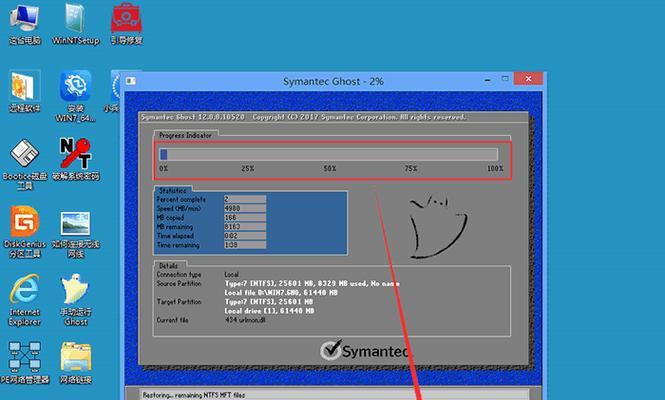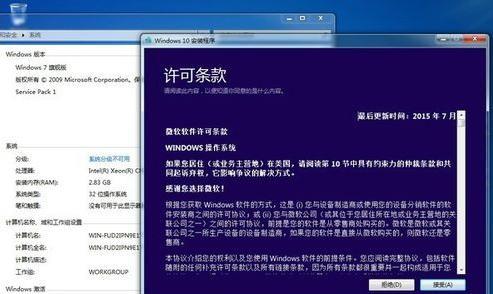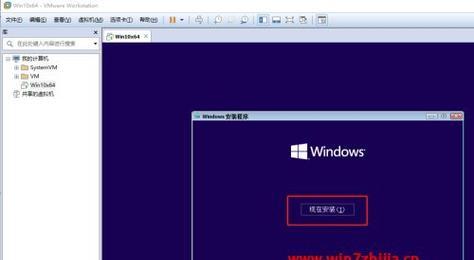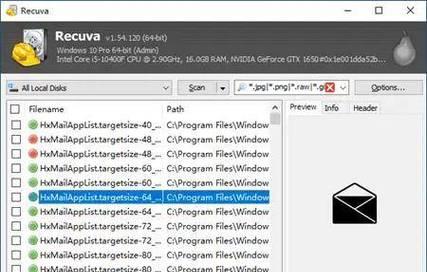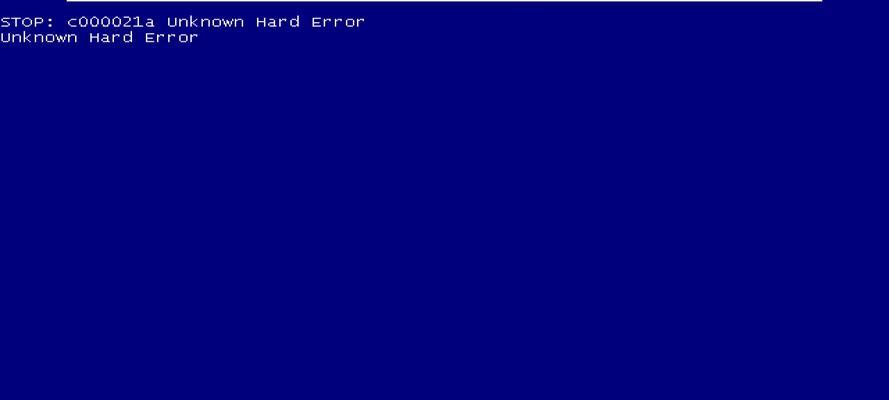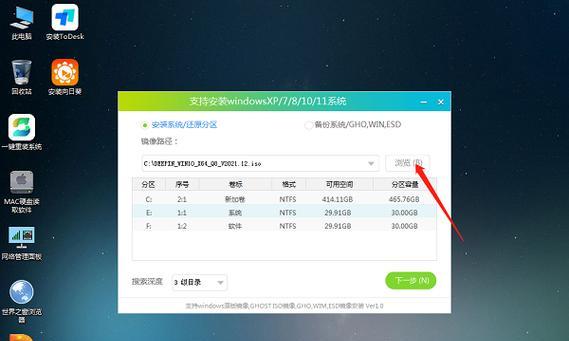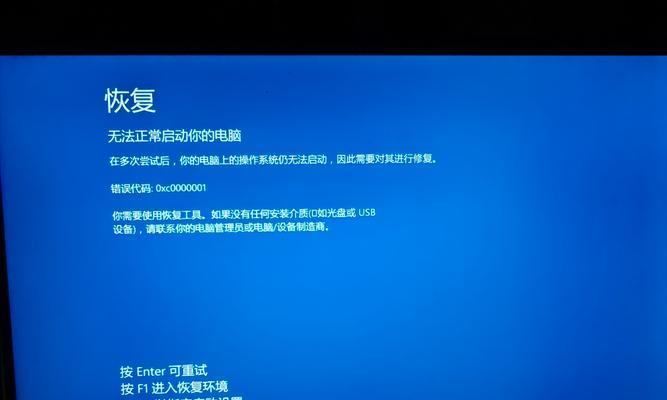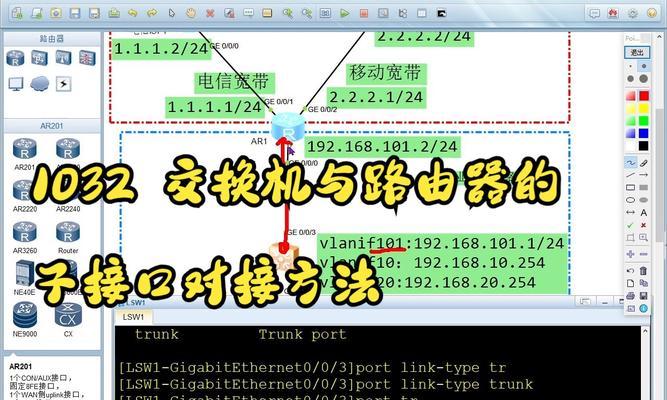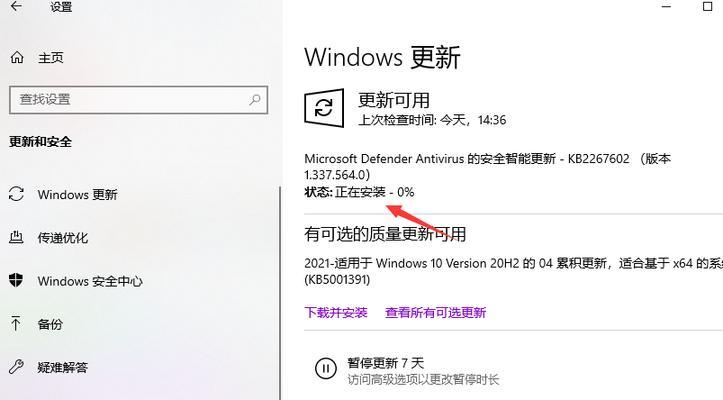在科技不断进步的时代,操作系统也在不断更新,为了享受更好的功能和体验,将Windows7升级到Windows10成为了许多用户的选择。本文将详细介绍在惠普笔记上如何安装Windows10系统,并提供一些注意事项。
一:检查系统兼容性
首先要确保你的惠普笔记硬件兼容Windows10系统,可通过访问惠普官网搜索“系统兼容性检查工具”,下载并运行该工具来进行检测。
二:备份重要数据
在进行系统升级之前,务必备份你的重要数据。尽管Windows10升级过程中不会删除个人文件,但意外情况总是会发生,所以保持数据的安全性十分重要。
三:下载Windows10安装文件
在确认系统兼容性并备份好数据后,你需要下载Windows10的安装文件。可通过微软官网下载工具或者直接下载ISO文件,并将其保存到一个可访问的位置。
四:创建安装媒介
要安装Windows10系统,你需要创建一个可引导的安装媒介。可以使用官方提供的Windows10USB/DVD下载工具,将安装文件写入USB闪存驱动器或者刻录到光盘上。
五:调整BIOS设置
在安装之前,检查并调整BIOS设置。进入BIOS界面,确保启动顺序设置为从USB或光盘启动,并将其保存。
六:开始安装
插入已创建的安装媒介并重新启动计算机。按照屏幕上的指示,选择语言、时区等选项,然后点击“安装”。
七:选择自定义安装
在安装类型选择页面,选择“自定义”,这样你可以选择在哪个分区安装Windows10系统。确保选择一个空闲的分区,并点击“下一步”继续。
八:等待安装完成
系统会开始进行安装过程,在此期间请耐心等待。安装时间可能会根据你的电脑性能和文件大小而有所不同。
九:设置个人喜好
在安装完成后,系统将要求你设置一些个人喜好,例如语言、网络连接等。按照提示进行设置,并点击“下一步”。
十:登录Microsoft账户
如果你有Microsoft账户,可以选择登录以享受更多功能。如果没有账户,可以选择“跳过此步骤”。
十一:更新驱动程序和安装应用程序
在成功登录系统后,建议立即进行WindowsUpdate以确保驱动程序和系统补丁是最新的。此外,根据个人需求安装常用的应用程序。
十二:恢复个人数据和设置
如果你之前备份了重要数据和设置,现在可以通过Windows10的恢复功能将其还原。
十三:注意事项1:检查硬件驱动兼容性
在升级完成后,建议检查并更新硬件驱动程序,以确保系统的稳定性和兼容性。
十四:注意事项2:选择合适的版本
在安装Windows10时,要选择与你的硬件配置相匹配的版本。不同版本可能会有不同的功能和限制。
十五:注意事项3:备份和保护数据
在日常使用Windows10时,定期备份你的重要数据,并使用防病毒软件保护系统安全。
通过本文提供的惠普笔记Win7装Win10系统教程,你可以轻松地将旧操作系统升级到最新版本,并享受更好的功能和体验。不过,在升级之前请务必备份重要数据,并留意各种注意事项以确保顺利安装和使用。